Cum se instalează comerțul electronic îmbunătățit pe WordPress
Publicat: 2021-03-25Urmărirea statisticilor dvs. WooCommerce cu Google Analytics este o modalitate excelentă de a vă urmări conversiile și obiectivele. Acest articol vă va ghida prin cea mai simplă metodă de a afla Cum să instalați comerțul electronic îmbunătățit pe WordPress .
Folosind urmărirea îmbunătățită a comerțului electronic WooCommerce , puteți urmări chiar și cele mai minore interacțiuni, cum ar fi câți utilizatori pot citi statisticile produselor dvs., pot adăuga articole în coșul lor și chiar câți consumatori ies din coș fără să cumpere ceva.
Ce este comerțul electronic îmbunătățit?
Comerțul electronic îmbunătățit este un plugin Google Analytics. Încearcă să ofere clienților și potențialilor oaspeți o înțelegere mai clară a comportamentului lor de cumpărături.
De ce avem nevoie de comerț electronic îmbunătățit?
În comparație cu implementarea tradițională a comerțului electronic , comerțul electronic îmbunătățit este mai benefic. Cel mai semnificativ avantaj este că puteți accesa diferite rapoarte și chiar puteți construi segmente în funcție de incidente.
Comerțul electronic îmbunătățit , cu 10 forme de rapoarte care vizează informații critice și monitorizarea comportamentului clienților, permite evaluările organizaționale și producția proprietarilor de companii.
Este ușor să aduni informații profunde acum, dar este o provocare să fii atât de esențial fără cunoștințe solide de programare. Comerțul electronic îmbunătățit a putut accesa mai multe rapoarte, dar trebuie să le codificați din același motiv pentru a documenta fiecare detaliu. Cu toate acestea, nu pare simplu și ușor să personalizați fragmentele de cod implicite pe diferite pagini.
Ce este urmărirea clienților?
În primul rând , să eliminăm toate conotațiile derogatorii asociate cu cuvântul „monitorizarea clienților”. Este o metodă folosită de majoritatea site-urilor web mari pentru a determina ce funcționează și ce nu în paginile lor. Mizele sunt mult mai mari în comerțul electronic , deoarece banii își schimbă în permanență mâinile.
Cuvântul poate fi intruziv, atâta timp cât nu stocați informații de identificare personală cu privire la utilizatori – și majoritatea site-urilor nu o fac. În plus, când vine vorba de supraveghere, avantajele depășesc semnificativ dezavantajele.
Cum se instalează comerțul electronic îmbunătățit pe WordPress?
Integrați comerțul electronic îmbunătățit în Google Analytics urmând aceste patru mișcări de bază:
Pasul 1: Activați urmărirea îmbunătățită a comerțului electronic în Google Analytics
Vă va ajuta dacă vizitați fila Administrator Google Analytics pentru a permite această funcție. Căutați secțiunea Setări comerț electronic în timp ce sunteți acolo:
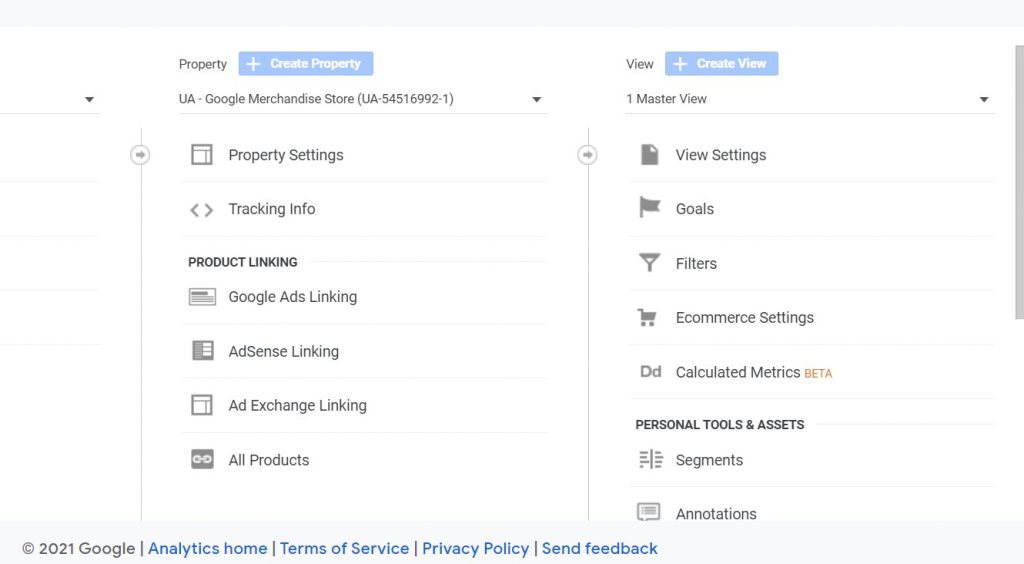
Activați opțiunea de comerț electronic .
De asemenea, nu uitați să activați Activați raportarea îmbunătățită a comerțului electronic .
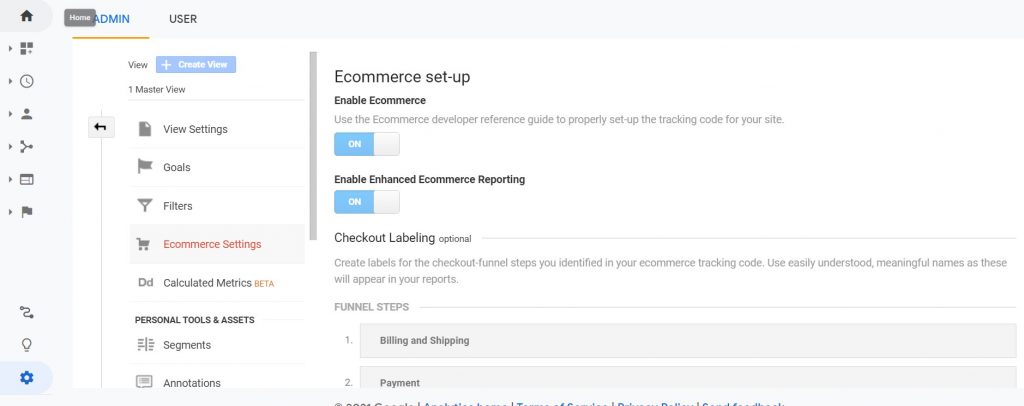
La sfârșitul paginii, faceți clic pe Terminat .
Pasul 2: Instalați și activați pluginul Google Analytics îmbunătățit pentru comerț electronic
Pentru a face acest lucru, pluginul Google Analytics pentru comerț electronic îmbunătățit trebuie să fie instalat și activat pe site-ul dvs. Rețineți că acest plugin specific funcționează numai dacă WooCommerce este deja instalat.
Iată următorii pași pe care trebuie să îi urmați:
- Căutați „Plugin Google Analytics îmbunătățit pentru comerț electronic pentru WooCommerce”. Apoi, instalează -l și activează -l.
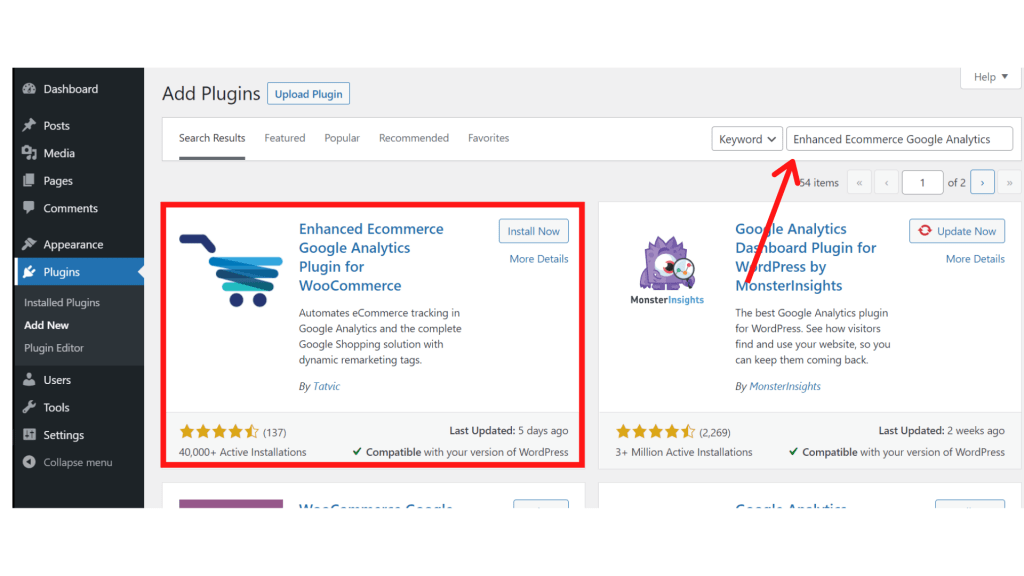
Acum, ar trebui să navigați la WooCommerce >> Setări >> Integrare . Căutați zona care citește și atașează ID-ul dvs. Google Analytics . Iată cum îl vei găsi.

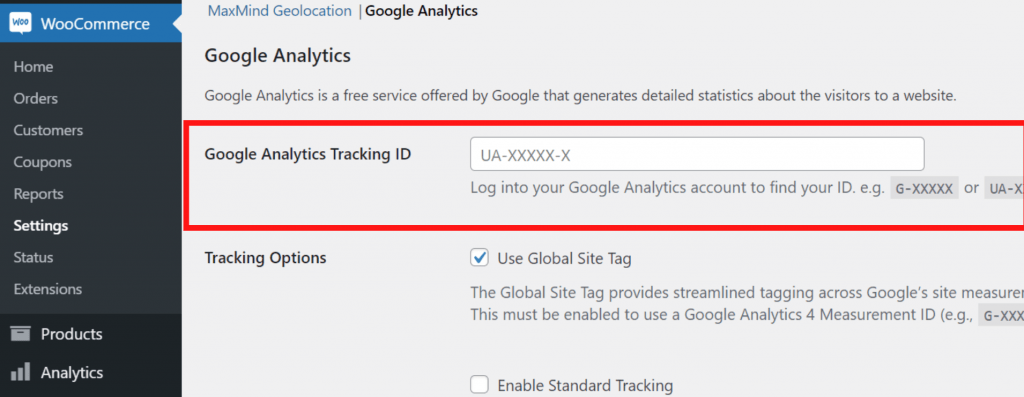
Derulați în jos la opțiunea Găsiți codul de urmărire a comerțului electronic îmbunătățit și activați-o.

Acum pluginul începe să urmărească toate lucrurile dvs. WooCommerce Basic, inclusiv afișările produselor, clicurile și când cineva îl adaugă sau îl scoate dintr-un coș etc., automat. Vă rugăm să rețineți că pluginul nu oferă unele elemente, cum ar fi abonamentele dintr-o cutie. Dacă sunteți la îndemână, puteți aplica aceasta manual sau puteți evalua ediția premium a pluginului, care acceptă articole și forme de rapoarte mai specializate.
Pasul 3: verificați cele mai recente valori Google Analytics
Înapoi la Google Analytics și deschideți fila Conversie . Ar trebui să-l deschizi. Unele adăugări noi includ comportamentul de cumpărături, comportamentul de plată, performanța produsului și performanța vânzărilor.
Comportamentul la cumpărături își propune să vă ofere o perspectivă generală asupra succesului magazinului dvs. Afișează operațiunea de cumpărături, articolele atașate cărucioarelor și numărul de clienți care au părăsit site-ul în timpul procesului de finalizare a comenzii:
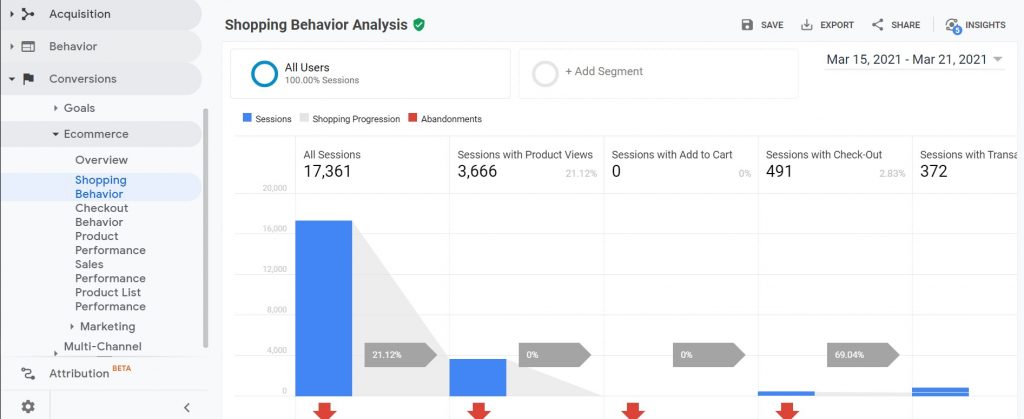
Rețineți că nu veți vedea nicio activitate dacă tocmai ați activat urmărirea îmbunătățită a comerțului electronic .
Pe de altă parte, coloana Comportament de plată vă oferă mai multe detalii despre abandonarea plății. Când îl alegeți, veți putea vedea câți oameni pleacă în fiecare punct al procesului:
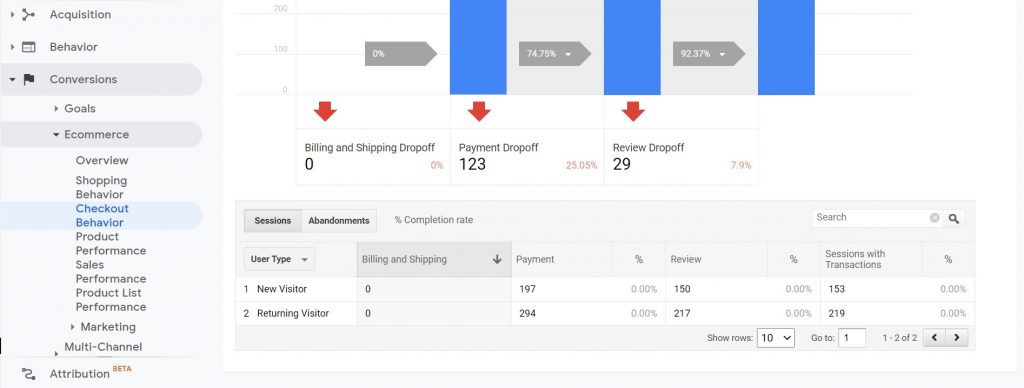
În continuare, unul dintre aspectele fascinante ale Google Analytics este partea de performanță a produsului . Vă permite să vă monitorizați returnările, să urmăriți vânzările și să vă revizuiți veniturile generale pentru un anumit produs pe o perioadă determinată:
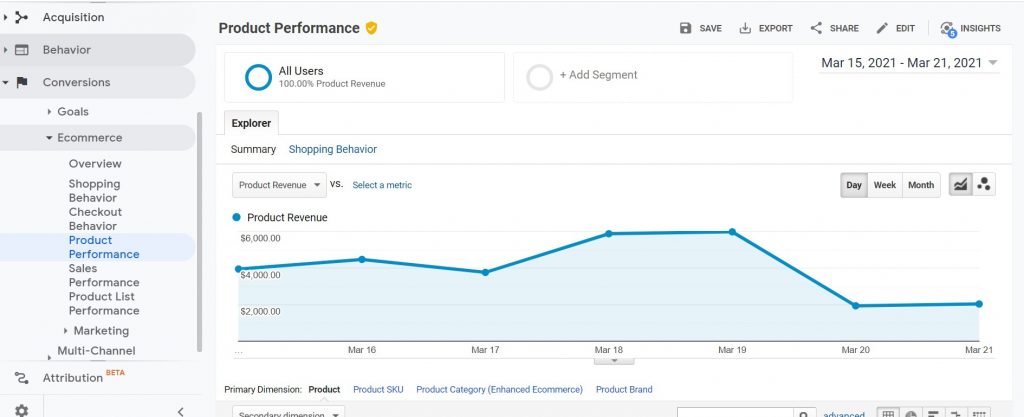
În cele din urmă, fila Performanța vânzărilor se ocupă de detaliile vânzărilor, cum ar fi câștigurile brute, cât din acestea se adresează taxelor și cheltuielilor de livrare și cât ați plătit în rambursări.
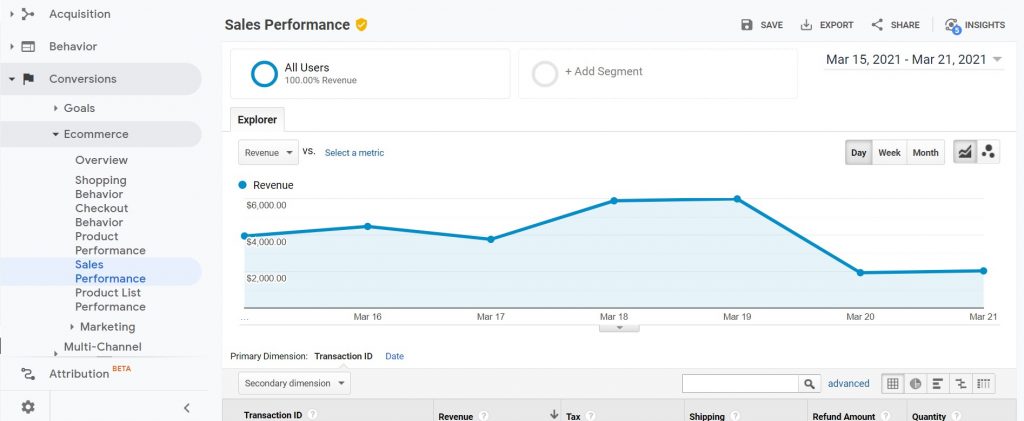
Fiecare dintre aceste secțiuni oferă informații valoroase despre starea de sănătate a companiei dumneavoastră. Cu toate acestea, ar trebui să acordați o atenție deosebită segmentului despre Conduita de finalizare a comenzii. Este normal ca unii clienți să părăsească faza de checkout în centru, așa că, dacă aveți rate de abandon neobișnuit de mari, este posibil să existe o problemă cu ecranele dvs. de plată.
Rezumat
Urmărirea clienților nu este o procedură intruzivă. În plus, informațiile pe care le furnizează sunt esențiale pentru luarea unor decizii informate și pentru optimizarea magazinului dvs. WooCommerce. Utilizând Urmărirea îmbunătățită a comerțului electronic în Google Analytics , veți putea să vedeți mai atent acțiunile clienților dvs.
Pentru a rezuma, WooCommerce este rapid de configurat și personalizat. Am parcurs diferiți pași pentru a instala comerțul electronic îmbunătățit pe WordPress .
- Pasul 1: Activați urmărirea îmbunătățită a comerțului electronic în Google Analytics.
- Pasul 2: Instalați și activați pluginul Google Analytics îmbunătățit pentru comerț electronic.
- Pasul 3: verificați cele mai recente valori Google Analytics
Oricum, sperăm că acest ghid detaliat v-a ajutat să înțelegeți Cum să instalați comerțul electronic îmbunătățit pe WordPress . Și pentru vizitatorul care ne-a cerut să scriem un articol despre Cum să adăugați produse în WooCommerce . Avem un articol dedicat despre asta.
Dacă ți-a plăcut această postare, abonează-te la tutorialele noastre video WordPress pe canalul YouTube . Nu uitați să ne urmăriți pe Pinterest.
Acceptăm orice tip de sugestii din partea vizitatorilor pentru că ne motivează întotdeauna să ne îmbunătățim. Simțiți-vă liber să comentați mai jos.
